 |
После того, как системный администратор закончит выполнение работ - обязательно закройте TeamViewer.
|
|
|
|
TeamViewer запускать только по требованию супервизора или системного администратора.
При каждом следующем запуске TeamViewer
ваш ID должен остаться прежним, а Пароль будет сгенерирован новый.
Порядок работы.
Запуск ярлыков осуществляется в следующей последовательности:
1. 
2. 
3.  или
или 
Перед запуском ярлыка №4 необходимо дождаться загрузки ярлыка «Xlite» (1-2 минуты) или «PhonerLire» (меньше минуты).
Он должен развернуться в окне, как показано ниже:

| 
|
4. 
Работа в программе Nipo:
Во время работы в системе Nipo интернет у сотрудника на рабочем месте, с которого он работает, будет отключен.
1. Для начала работы необходимо запустить NIPO AssignDirect; 
2. Ввести свой номер и нажать клавишу «Вход»
3. В появившемся окне указан опрос для работы. 
В случае если опрос не указан, необходимо связаться с супервизором с помощью чата или по телефону.
4. После нажатия на кнопку «Запуск» появится окно с Вашим именем:

5. После нажатия на кнопку «Да» начнется соединение с мастером, на телефон (Xlite, PhonerLight) подастся входящий вызов (перед этим трубка должна «лежать», то есть статус Xlite должен быть  ).
).
В момент входящего вызова Xlite выглядит так:

| !!! PhonerLite работает полностью автоматически.
Если Вы не в интервью – отсутствует строка с отчётом времени в столбце «Длительность»
 То, что трубка снята, означает строка с отчётом времени в столбце «Длительность».
То, что трубка снята, означает строка с отчётом времени в столбце «Длительность».

|
6. Необходимо сразу же ответить на вызов, нажав на зеленую трубку. При этом статус Xlite смениться на  , что означает «трубка снята».
, что означает «трубка снята».

|
После этого в гарнитуре будет тишина - система набирает номер. Также между интервью будет тишина, система снова набирает номер.
|
|
|
7. После проведенного интервью нельзя класть трубку! Если положить трубку система воспримет это как обрыв связи и сразу начнет подавать входящий звонок. После 5 неудачных попыток необходимо будет снова зайти в систему.
8. При выходе на перерыв Xlite, PhonerLight трубку кладет автоматически.
9. В перерыв сотрудник должен выбрать пункт «Действия», затем «Пауза».
10. После возвращения с перерыва вновь поступит входящий вызов. Необходимо снова снять трубку.
Если Вас «выбило» из системы, Xlite трубку не кладет автоматически!!! Перед тем как снова зайти, необходимо положить трубку в Xlite, то есть сменить статус с  на
на  !!!
!!!
Для этого в окне статуса Xlite необходимо из выпадающего меню статусов левой кнопкой мыши выбрать статус  , как показано ниже:
, как показано ниже:

Завершение работы.
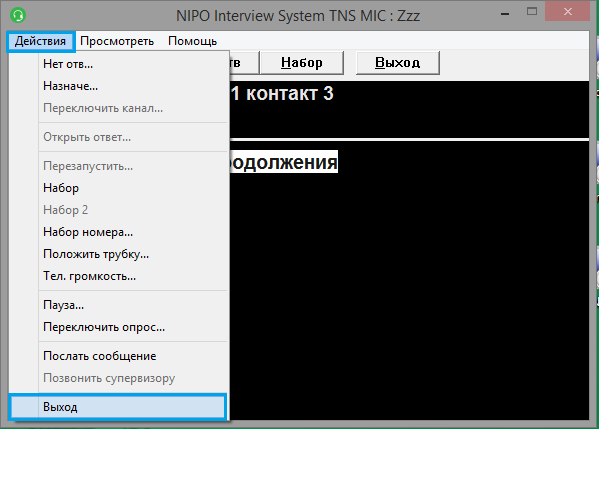




Удаленный инструктаж:
1. При получении сообщения в чате о проведении инструктажа скопировать ID-конференции из чата.

2. Выйти из интервью.
3. Не отключая VPN-TNS, запустить TeamViewer.
4. Перейти в меню «Конференция»

5. В поле ID конференции вставить скопированный ID, либо ввести вручную. Нажать «Присоединиться к конференции»

6. Откроется окно конференции. Вы увидите рабочий стол инструктора.

7. Слышать инструктора Вы сможете через гарнитуру, подключенную к Вашему компьютеру.
8. По завершении инструктажа можно закрыть окно TeamViewer.
Часто задаваемые вопросы.
1. Вопрос: Нет подключения к серверу через ярлык VPN-TNS. Что делать?
Ответ: Подключения может не быть по нескольким причинам:
- ваш компьютер не подключен к сети Интернет;
- сбились настройки VPN соединения;
- не работает VPN сервер.
Запустите программу TeamViewer. Если ваш ID имеет вид три трёхзначных числа и горит надпись «Готов к подключению» - ваш компьютер подключен к сети Интернет. Возможная причина – сбились настройки VPN или не работает VPN сервер. Сообщите по телефону супервизорам о проблеме и ждите звонка от сотрудника ИТ отдела.
|
|
|

Если ваш ID имеет вид 192.168.Х.Х или 169.254.Х.Х и горит надпись «Разрешены подключения только по локальной сети» - ваш компьютер не подключен к сети Интернет. Попробуйте перегрузить роутер и компьютер. Если не помогло – позвоните своему провайдеру интернета.

2. Вопрос: У меня возникли проблемы в процессе работы. К кому мне обратится?
Ответ: Если у вас в процессе работы возникают проблемы с программным обеспечением или оборудованием сделайте следующее:
- сообщите о проблеме супервизорам через чат (если чат не работает – по телефону),
- выполните требования супервизоров для решения проблем,
- если супервизоры решили, что необходима помощь системного администратора, тогда сообщите свой номер телефона, выйдите из интервью и не отключая VPN-TNS запустите TeamViewer и ждите звонка от сотрудника ИТ отдела.

3. Вопрос: VPN-TNS подключен, TeamViewer запущен, ID вида XXX XXX XXX отображается, но сотрудник ИТ отдела не может ко мне подключиться. В чём может быть причина?
Ответ: Основная причина – подключение блокирует firewall (фаервол) антивируса или операционной системы. Вам необходимо временно отключить фаервол:
- для отключения Windows фаервола зайдите в Панель управления – Брандмауэр Windows – Включение и отключение брандмауэра Windows – отметьте параметр «Отключить» и нажмите кнопку «ОК».

- для отключения фаервола антивируса зайдите в свойства вашего антивируса и временно отключите фаервол (как это сделать – прочтите в инструкции вашего антивируса).
4. Вопрос: Меня не слышат респонденты (я не слышу респондентов). Как проверить работоспособность гарнитуры?
Ответ: Для того чтобы проверить работоспособность гарнитуры сделайте следующее.
- выйдите из интервью,
- проверьте ваши устройства записи/воспроизведения как в Вопросе №5
- в X-lite (или PhonerLite) наберите номер 12345 и нажмите кнопку «Вызов»,


- при дозвоне вы попадёте на робота. Сначала прозвучит приветствие на английском языке.
Если вы его слышите – тогда наушники работают. Если нет – проверьте уровень
громкости Windows и уровень громкости в X-lite или PhonerLite.



После приветствия вы должны поговорить в микрофон – в наушниках вы должны услышать себя. Если вы себя услышали – микрофон работает. Если не услышали – микрофон не работает. Обязательно проверьте – не отключен ли микрофон на проводе кнопкой «Mute» (горит красный светодиод) и включите его (светодиод не горит).
|
|
|
- Для окончания проверки обязательно завершите звонок нажатием кнопки «Закончить вызов»


Если гарнитура не исправна – вам нужно принести её в офис на замену.
5. Вопрос: Звук интервью идёт через колонки компьютера/динамики ноутбука.
Ответ: Зайдите в настройки X-lite (Softphone – Preferences – Devices) и проверьте, что в настройках Speaker и Microphone установлено Logitech USB (если вы пользуетесь гарнитурой Logitech PC Headset 960 USB, выдаваемой в офисе). Если вы пользуетесь своими наушниками – в настройках Speaker и Microphone должны быть установлены динамики и микрофон вашей звуковой карты.


Для PhonerLight – кликнете правой кнопкой мыши по иконкам «Микрофон» и «Динамик».
Должны быть выбраны устройства Logitech USB Headset (если вы пользуетесь гарнитурой Logitech PC Headset 960 USB, выдаваемой в офисе). Если вы пользуетесь своими наушниками – должны быть установлены динамики и микрофон вашей звуковой карты.

6. Вопрос: Мой антивирус определяет файлы из папок c:\NIPO Software и c:\Tns как вирусы и удаляет их.
Ответ: Добавьте папки с нашими программами в исключения вашего антивируса.
|
|
|


